Bilgisayarınızda sizin için oldukça önemli olan dosyaları saklıyor, onların kaybolmamasını istiyorsanız onları yedekleyerek önleminizi alabilirsiniz. Her şeye rağmen bazen bu yöntemi uygulamadan hayati önem taşıyan dosyaları kaybetmek an meselesi olabiliyor. Siz ya da bir başkası tarafından yanlışlık silinen, sildikten sonra pişman olduğunuz dosyalarınızı geri getirmenin kolay bir yolu var.
Düşük boyutu, Türkçe dil desteği ve kullanışlı arayüzüyle EaseUS Data Recovery Wizard, gerçektende bir sihirbaz gibi işini yapıyor. Mac ya da PC için sunulan yazılım, ücretsiz sürümünde bazı özellikleri denemenize izin veriyor. Yazılımın ücretli versiyonu ise gerçekten de işini yapıyor. Söz konusu işiniz gibi önemli şeyler için kaybolan dosyalarınız olunca, gerçektende değerini hak ediyor. Bugün sizin için EaseUS Data Recovery Wizard’ı inceledik, gelin hep birlikte programın nasıl çalıştığına yakından bakalım.
1. EaseUS Data Recovery Wizard’ı indirip kurduğunuzda, karşınıza sizi gayet açık bir şekilde yönlendiren bir menü çıkıyor:
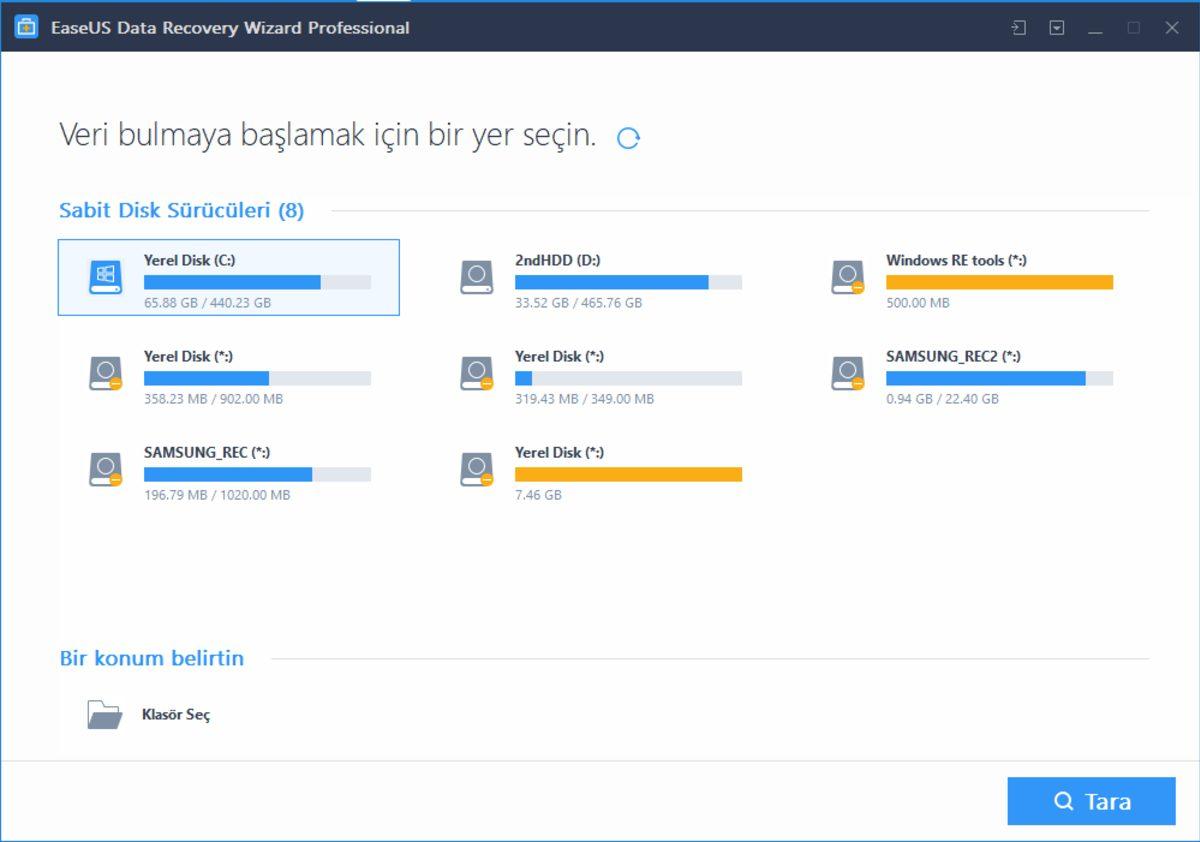
Bu ekranda bilgisayarınızın bölümlere ayrılmış dahili depolama birimini, sonradan bağladığınız harici depolama birimlerini ya da sanal disklerinizi görebiliyorsunuz. Eğer kaybolan dosyanızın, kaybolmadan önce nerede olduğunu biliyorsanız, o klasörü ya da depolama birimini de seçebilirsiniz. Program siz seçimi yaptıktan sonra ilgili birim ya da klasörü tarama işlemi için hazır duruma geliyor.
2. Dosyanızın daha önce bulunduğu birimi ya da klasörü seçtikten sonra, altta yer alan “Tara” butonuna tıklıyoruz:
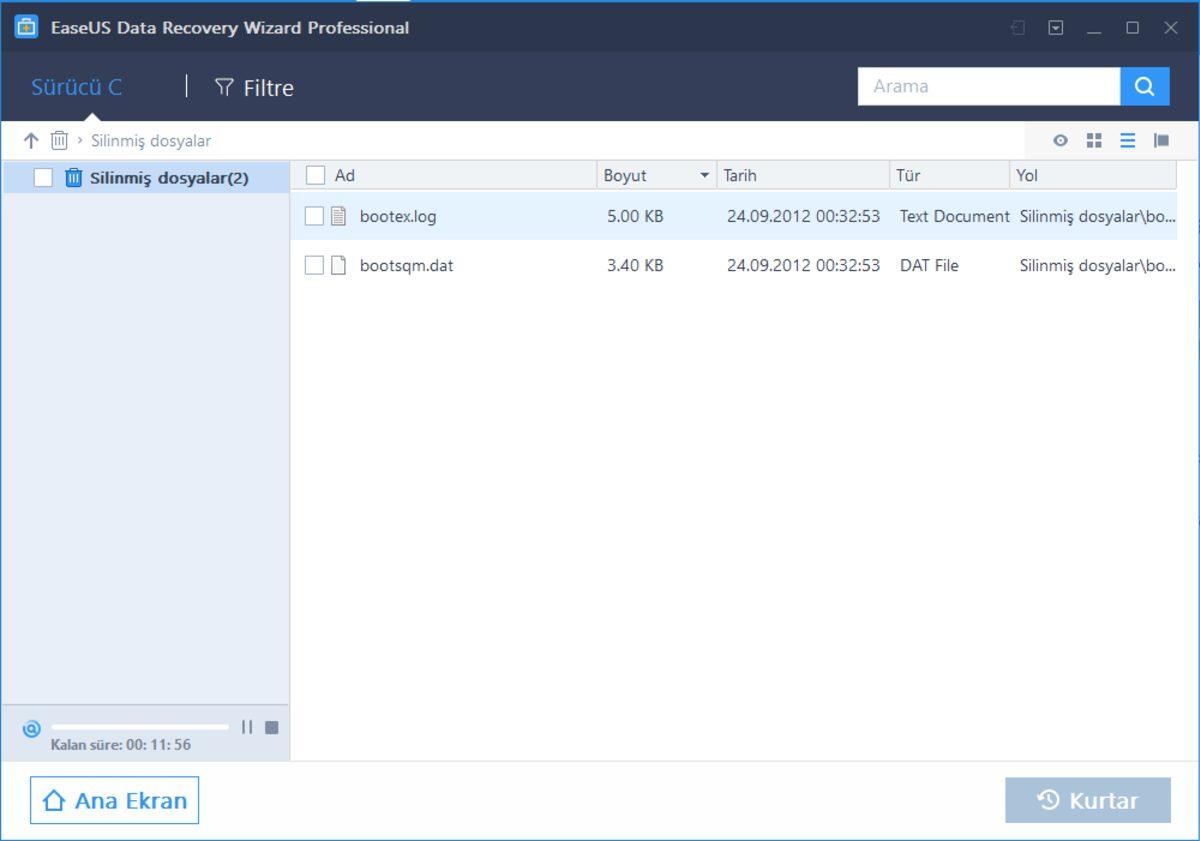
Seçim yapmış olduğunuz birimin boyutu ne kadar küçükse ve içerisinde ne kadar az bölünmüş dosya varsa, tarama işlemi de o kadar kısa sürüyor. Programın tarama işlemi iki farklı aşamada ilerliyor. İlk aşama olan Hızlı Tarama, adından da anlaşılacağı üzere sizi çok bekletmemek adına programlanan bir hizmet. Örnekte kullanılan bilgisayarın C sürücüsünde bulunan kayıp veri miktarı 7.57 GB boyutunda olup, tarama süresi 3 dakika 56 saniye sürdü.
Eğer kaybettiğiniz dosyaları Hızlı Tarama araclığıyla bulduysanız, Derin Tarama sonuçlarını bekleyip dosyalarınızı kurtarabilirsiniz, ancak hala dosyalarınız bulunmadıysa Derin Tarama sonuçlarına bakmak şart. İkinci tarama aşaması derin tarama işlemi ise, bilgisayarınızın tümünü ele alarak, her dosyayı tek tek tarıyor. Bu nedenle bilgisayarınızdaki toplam veri boyutu, bu veriyi oluşturan dosyaların sayısı süreyi doğrudan etkiliyor. Örnekteki bilgisayarda bu süre 28 dakika kadardı.
3. EaseUS Data Recovery Wizard dosyaları nasıl kurtarıyor?
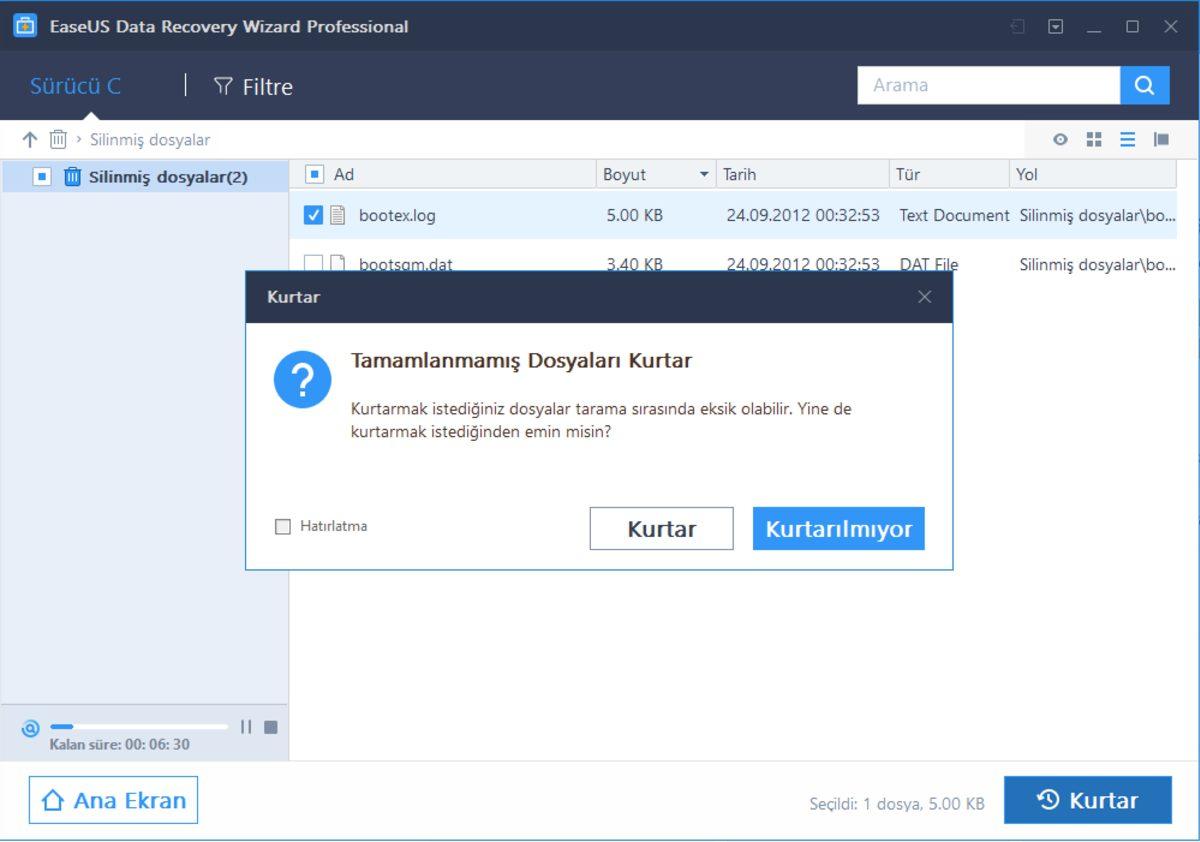
Dosyalarınız kurtarmak için her iki tarama aşamasının da tamamlanmasını beklemelisiniz. Kurtarma yapmak için, soldaki menüden bir klasör seçmelisiniz. Klasörlerin içeriği sağdaki geniş ekranda görünüyor. Eğer kaybettiğiniz dosyayı ya da dosyaları bu klasörlerden birisinde görüyorsanız, yanındaki kutucuğu işaretleyip, sağ alt tarafta çıkan “Kurtar” butonuna tıklıyorsunuz.
4. EaseUS Data Recovery Wizard’ın sunduğu diğer kolaylıklar:
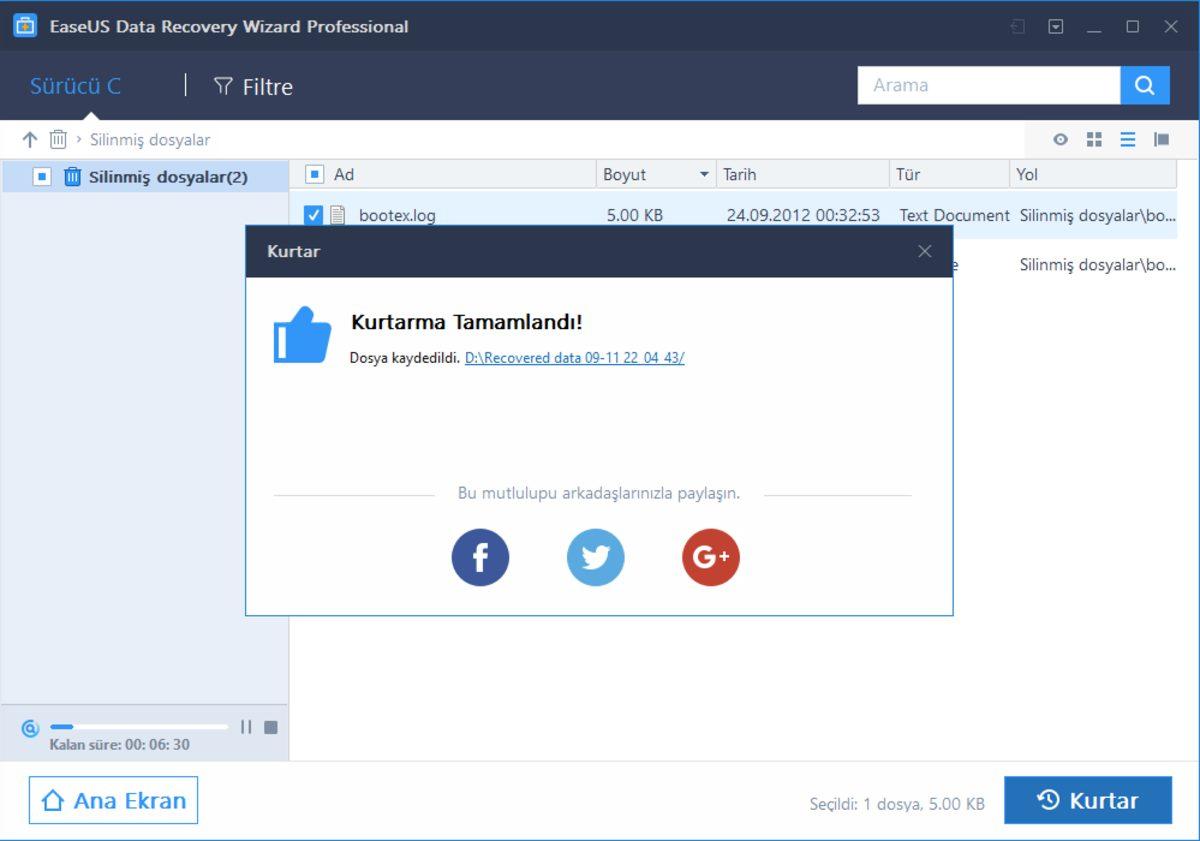
Öncelikle kaybettiğiniz dosyanın türünü biliyorsanız, bu programla o dosyayı bulmanız daha da kolay. EaseUS Data Recovery Wizard grafik, ses, belge, video ve daha pek çok dosya uzantısına göre sınıflandırma yapabiliyor. İstediğiniğiniz dosya türünü seçtiğinizde, tıkladığını klasörün içeriğinde sadece o dosya türüne ait silinmiş veriler listeleniyor.
Bir diğer kolaylık ise dosya arama özelliği. Eğer kaybettiğiniz dosya ya da dosyaların isimlerini biliyorsanız, onunla arama yapabiliyorsunuz.
Ücretli ve ücretsiz sürümün farkları neler?
EaseUS Data Recovery Wizard’ın ücretsiz sürümü yalnızca 2 GB boyuta kadar olan dosyalarınızı kurtarma imkanı sunuyor. 2GB’dan daha büyük dosyaları kurtarabilmeniz için, yazılımın ücretli sürümlerine geçiş yapmanız gerek. Ücretli sürümü bir defa satın aldığınızda ömür boyu güncelleme garantisini elde etmiş oluyor, bir daha ücret ödemesi yapmıyorsunuz.
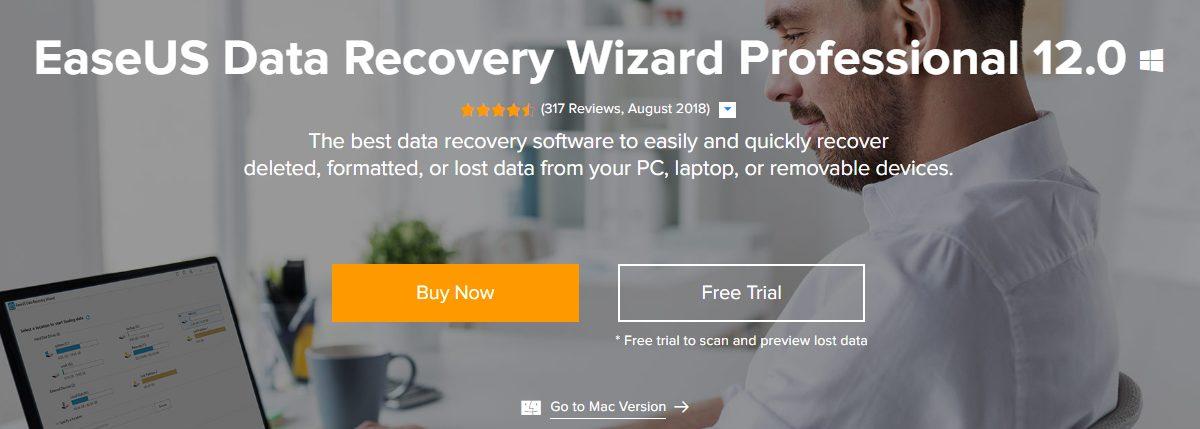
EaseUS Data Recovery Wizard’ın ücretsiz sürümünü buradaki bağlantıya tıklayıp indirerek bilgisayarınıza kurabilir, “Buy Now” seçeneğine tıklayarak ücretli sürüm seçeneklerine göz atabilirsiniz. Ücretli sürüm fiyatları, kullanım alanlarına ve kullanılacak bilgisayar sayısına göre, 69,95 dolar ila 499 dolar arasında değişiyor.










 Paylaş
Paylaş





 0
0




![[20 Aralık] Epic Games'in Yılbaşı Özel Üçüncü Ücretsiz Oyunu Belli Oldu](https://imgrosetta.webtekno.com/file/640819/640819-640xauto.jpg)


